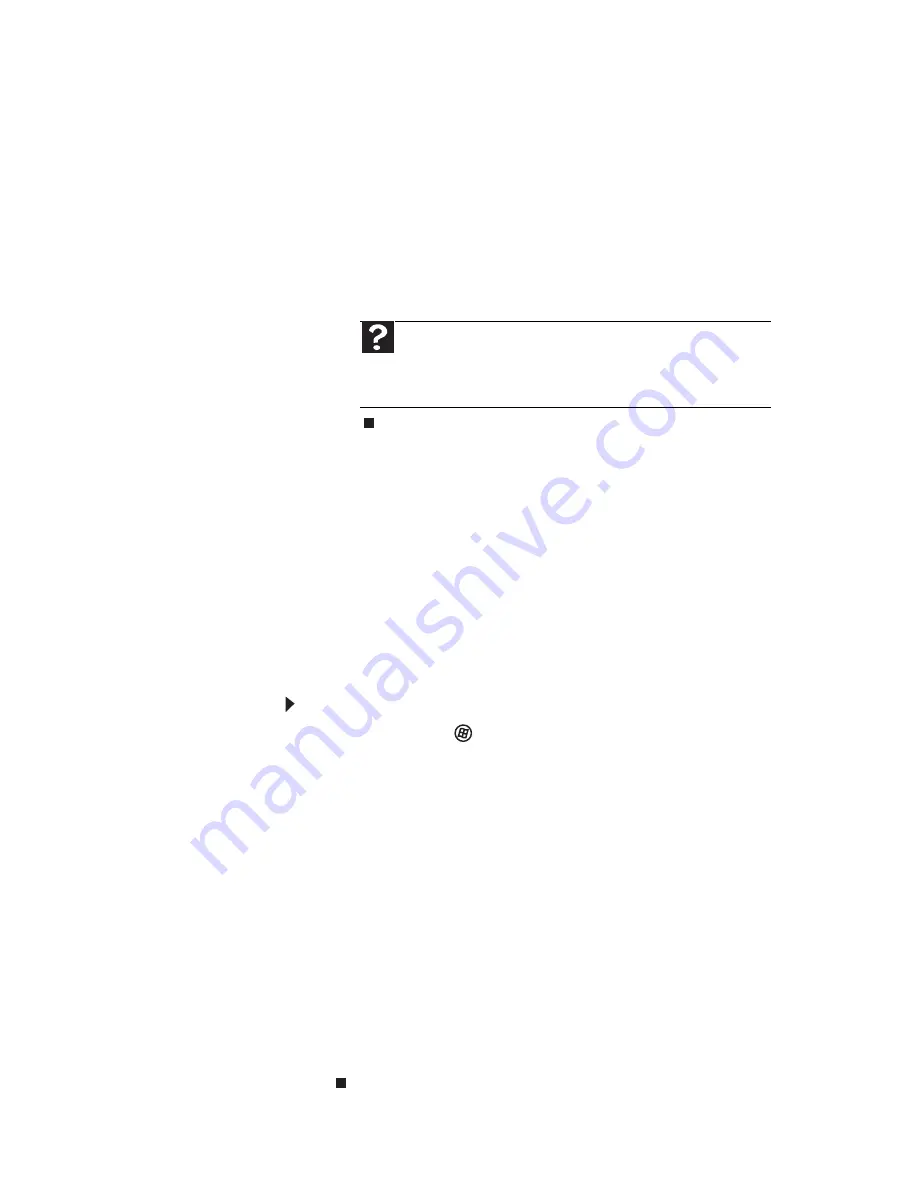
www.gateway.com
127
5
Cliquez sur l’onglet Modems.
6
Cliquez sur votre modem puis sur Propriétés.
La boîte de dialogue Propriétés de modem s’ouvre.
7
Cliquez sur l’onglet Diagnostic puis sur Interroger
le modem. Si l’information concernant le modem
apparaît, le modem a réussi les diagnostics. Si aucune
information de modem n’est disponible, un écran
vierge apparaît, ou si vous obtenez une erreur, par
ex. port déjà ouvert ou le modem ne répond pas, le
modem n’a pas réussi les diagnostics.
Le modem est bruyant lorsqu’il compose un numéro et
établit la connexion
•
Lorsque le modem essaie de se connecter à un autre
modem, il commence l’établissement d’une connexion.
L’établissement d’une connexion est une conversation
numérique « de prise de contact » entre deux modems,
établissant les vitesses de connexion et les protocoles de
communication. Vous pouvez entendre des sons
d’établissement de connexion inhabituels lorsque le
modem se connecte pour la première fois. Si les sons
d’établissement de connexion sont importants, vous
pouvez diminuer le volume du modem.
Pour diminuer le volume du modem :
1
Cliquez sur
(Démarrer), puis sur Panneau de
configuration. La fenêtre Panneau de configuration
s’ouvre.
2
Cliquez sur Matériel et audio.
3
Cliquez sur Options de modems et téléphonie.
La boîte de dialogue Options de modems et
téléphonie s’ouvre.
4
Cliquez sur l’onglet Modems.
5
Cliquez sur le modem que vous voulez régler et
cliquez ensuite sur Propriétés. La boîte de dialogue
Propriétés de modem s’ouvre.
6
Cliquez sur l’onglet Modem et réglez ensuite la
commande Volume de haut-parleur.
7
Cliquez deux fois sur OK pour fermer la boîte de
dialogue Options de modems et téléphonie.
Aide
Pour plus d’informations sur le dépannage du modem,
cliquez sur
Démarrer
puis sur
Aide et support
. Tapez les mots clés
dépannage de modem
dans le champ
Rechercher
et appuyez
ensuite sur
E
NTRÉE
.
Содержание MT6704h
Страница 1: ...ORDINATEUR PORTABLE GUIDE DU MAT RIEL NOTEBOOK REFERENCEGUIDE...
Страница 2: ......
Страница 10: ...CHAPTER 1 About This Reference 4...
Страница 11: ...CHAPTER2 5 Checking Out Your Notebook Front Left Right Back Bottom Keyboard area LCD panel...
Страница 46: ...CHAPTER 3 Setting Up and Getting Started 40...
Страница 96: ...CHAPTER 7 Maintaining Your Notebook 90...
Страница 107: ...CHAPTER9 101 Troubleshooting Safety guidelines First steps Troubleshooting Telephone support...
Страница 134: ...CHAPTER 9 Troubleshooting 128...
Страница 160: ...Sommaire vi...
Страница 164: ...CHAPITRE 1 propos de ce guide 4...
Страница 165: ...CHAPITRE2 5 V rification de votre ordinateur portable Avant Gauche Droite Arri re Bas Zone du clavier cran ACL...
Страница 220: ...CHAPITRE 4 Utilisation de lecteurs et d accessoires 60...
Страница 266: ...CHAPITRE 8 Mise niveau de votre ordinateur portable 106...
Страница 267: ...CHAPITRE9 107 D pannage Directives de s curit Premi res tapes D pannage Support par t l phone...
Страница 310: ...ANNEXE A Informations l gales 150...
Страница 322: ...162 Index...
Страница 323: ......
Страница 324: ...8512522 MAN OASIS REF GUIDE CA R2 06 07...
















































